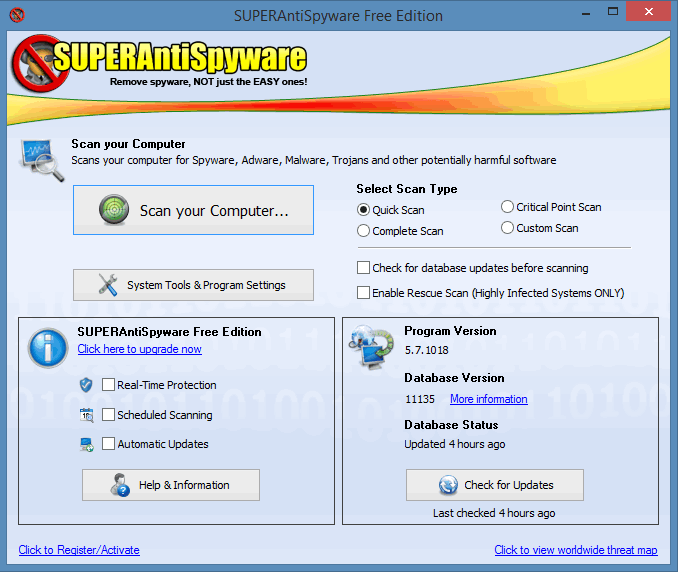Поиск вредоносных программ.
Поиск вредоносных программ. Защита своего компьютера от вирусов и вредоносных программ, аксиома, не требующая подтверждения. Конечно, лучше не допустить заражения, в противном случае вредоносную программу нужно как можно быстрее найти и удалить. Самый простой способ поиска вредоносных программ – воспользоваться антивирусом и специальным антишпионским софтом.
В этой статье я опишу, как найти и удалить вредоносную программу с помощью бесплатной портативной версии утилиты SUPER AntiSpyware. можно с сайта производителя.
Содержание:
Как найти вредоносную программу.
Установите скачанную программу обычным способ. Странно да, портативная и вдруг установите. Дело в том, что установленную программу уже можно скопировать в любое другое место, вплоть до USB. Запустите утилиту двойным щелчком по файлу SUPERAntiSpyware.exe.
Внимание. До открытия основного окна программа автоматически обновляет базы.
Как только базы будут полностью обновлены, откроется основное окно программы.
Что мы здесь имеем. На левый нижний угол программы внимание можно не обращать. Параметры: защита в реальном времени, автоматическое обновление и сканирование по расписанию работают только в платной версии продукта. Параметр – проверять обновление баз в бесплатной версии тоже не доступен.
Хотя нам-то это как раз и не нужно, мы же собираемся использовать SUPER AntiSpyware как одноразовый сканер. То есть, алгоритм такой, у нас есть подозрение на наличие в системе вредоносной программы. Качаем программу, запускаем ее, при запуске обновляем базы до актуальных и сканируем систему.
Зато доступен полезный параметр "enable rescue scan". Его нужно использовать для сильно зараженных систем.
Типы сканирования.
Программа имеет четыре вида сканирования.
Самый быстрый метод сканирования – сканирование критических точек (critical point scan). Как вы понимаете, метод не очень надежный, но вредоносные программы в самых распространенных местах обнаружения, критических точках обнаружит. Сканируется память компьютера, пункты реестра и файловой системы.
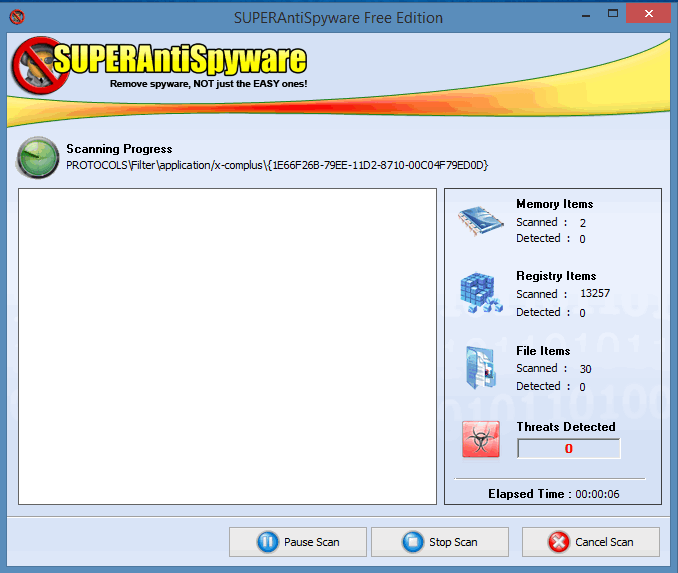
Следующий метод – быстрое сканирование (quick scan). Хотя он и называется быстрым, сканирование системы уже более тщательное. Как следствие более долгое. Этот метод рекомендуется для еженедельной проверки системы.
Полное сканирование системы (complete scan). Этот способ самый надежный и естественно самый долгий.
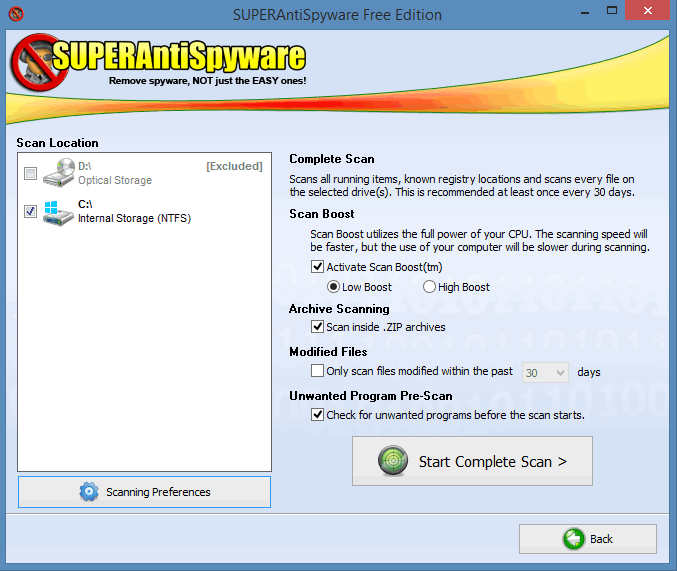
Поставив галочку в разделе "Scan Boost" на параметре "Activate scan boost" вы увеличите скорость сканирования. Выбор варианта ускорения: низкий или высокий, зависит от мощности вашего процессора. Сканирование ZIP-архивов отмечено галкой по умолчанию. Дальше идет полезный параметр "Modified Files". Допустим, что проблемы с компьютером вы стали замечать в течение последней недели. Отметьте параметр галочкой и выставьте временное значение в 14 дней. Все файлы, измененные раньше этого срока, SUPER AntiSpyware исключит из сканирования. А значит и сам поиск вредоносных программ пройдет быстрее. А последняя отмеченная опция проверит перед сканированием систему на наличие нежелательных программ.
Настройки сканирования под кнопкой "Scanning preferences" можно оставить по умолчанию.
Пользовательское сканирование (Custom scan). Надежный и возможно самый оптимальный метод сканирования.
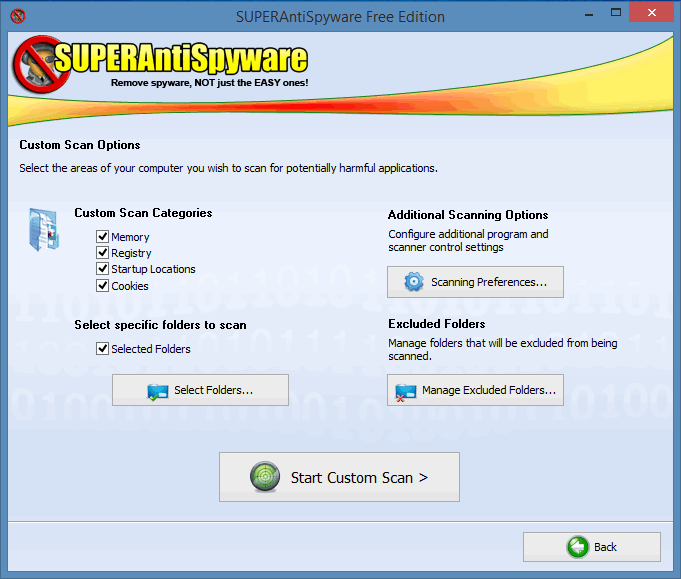
Выбрав этот метод, вы можете самостоятельно выбрать диск для сканирования, кнопка "Select Folders". Выбрать можно как весь диск, так и его отдельные папки. Возможно, второй вариант более удобен – выбрать весь диск и кнопкой "Manage Excluded Folders" исключить из сканирования нужные папки. Кнопка "Start…" запустит процесс сканирования.
И в заключение. Если поиск вредоносных программ с помощью антишпионской утилиты ничего не дал, попробуйте найти и удалить их вручную.